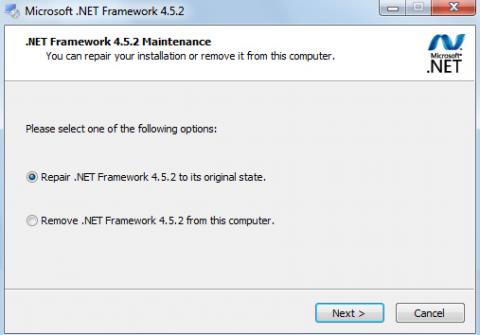.NET Framework on ohjelmisto, joka on esiasennettu tai lisätty Windows-tietokoneisiin. Joistakin tapauksista riippuen käyttäjien on asennettava ohjelmisto voidakseen suorittaa ja käyttää tiettyjä ohjelmia. Jos tietokoneellesi on asennettu .NET Framework, sinun ei pidä sivuuttaa neljää tehokasta poisto- ja korjaustyökalua alla olevassa artikkelissa.
1. .NET-korjaustyökalu:
Tämä toimintotyökalu on sisäänrakennettu .NET Frameworkin versioihin tai se on saatavilla Windows Updaten asennetussa versiossa. Tämän työkalun avulla voit korjata .NET Frameworkin asennuksen aikana ilmenneet virheet.
Siirry ensin Ohjauspaneeliin ja avaa sitten Ohjelma ja ominaisuudet . Etsi tietokoneellesi asennettu .NET Framework ja napsauta Muuta/Poista asennus .
Tai Ohjelmat ja ominaisuudet mahdollistaa myös korjauksen tai poistamisen. Korjaa ohjelmisto napsauttamalla Korjaa.

2. Microsoft .NET Framework Repair Tool:
Tämä työkalu korjaa .NET Frameworkin versiot 4, 4.5.1, 4.5, 4 ja 3.5 SP1.
Vaihe 1:
Kun olet ladannut työkalun Microsoftin kotisivulta tietokoneellesi, sinun on hyväksyttävä käyttöehdot .

Vaihe 2:
Seuraavaksi ohjelma tarkistaa ja löytää virheet, jotka tapahtuvat, kun asennamme ja käytämme .NET Frameworkia 9 analyysitestin avulla .
Vaihe 3:
Analyysin jälkeen tulee näkyviin virheitä. Napsauta Rekisteröi Windows Installer -palvelu uudelleen rekisteröityäksesi uudelleen ja käynnistääksesi tietokoneen uudelleen virheen korjaamiseksi.

Vaihe 4:
Napsauta Seuraava , jos haluat korjata virheet työkalun pyynnöstä.

Video .NET Framework -virheiden korjaamisesta Microsoftin NetFxRepairToolilla:
3. .NET Framework Setup Cleanup Utility:
.NET Framework Setup Cleanup Utility tukee kaikkia versioita ja erityisesti versioita 4.5.1 ja 4.5.2. Tämä työkalu auttaa käyttäjiä poistamaan asennuksen järjestelmästä, poistamaan .NET Frameworkin koko vanhan version ja asentamaan uuden version uudelleen.
Tämän ohjelmiston käyttö on melko yksinkertaista. Meidän on vain suoritettava ohjelmisto, valittava .NET-versio, jonka haluamme puhdistaa, ja napsauttamalla Cleanup Now poistaaksesi sen. Sitten jatkamme asennusta.

Esittelyvideo .NET Frameworkin poistamisesta 100 %:sti tietokoneesta:
4. Windows System Update Readiness Tool:
Windows System Update Readiness Tool on Microsoftin julkaisema työkalu. Jos kohtaat Windows Update -ongelmia, tämä työkalu tarkistaa tietokoneesi epäjohdonmukaisuuksien varalta ja yrittää korjata ne.

Yllä on neljä työkalua, joita käytetään Microsoft .NET Framework -ohjelmiston korjaamiseen. Käyttäjät voivat valita yllä olevista tavoista suorittaakseen korjauksia tietokoneeseen asennetun .NET Framework -version kanssa.
Katso lisätietoja seuraavista artikkeleista:
Menestystä toivottaen!